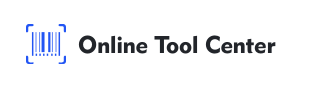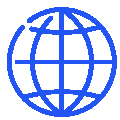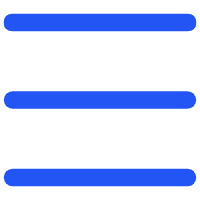Ang pagbabahagi ng iyong Amazon Wish List ay maaring mas madali para sa mga kaibigan at pamilya. Sa pagunlad ng teknolohiyang QR code, ang proseso na ito ay mas komportable. Narito ang isang hakbang-hakbang na gabay tungkol s a kung paano gumawa ng Amazon Wish List na mapahagi sa pamamagitan ng isang QR code, gamit ang libreng Amazon QR code generator.
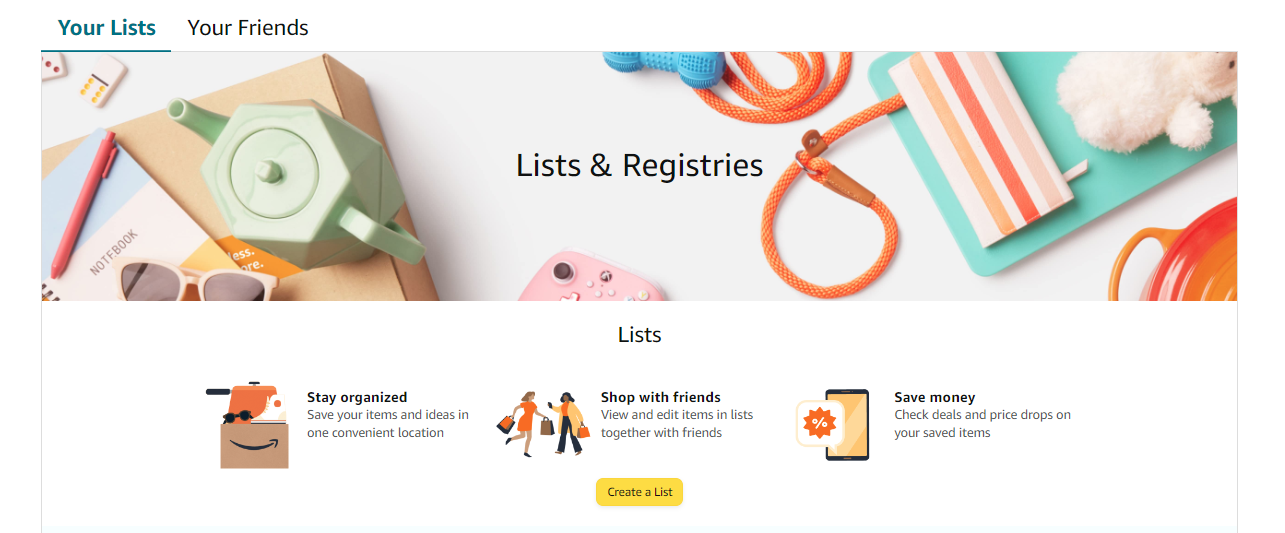
hakbang 1: Mag-access sa iyong Amazon Wish List
Mag-login sa iyong Amazon account:
Magsimula sa pamamagitan ng pagbisita sa website ng Amazon at pagsusulat sa iyong account.
Navigate sa iyong mga Lista:
Tumayo ka sa “ Mga Accounts & Lists” drop-down menu sa tuktok ng Amazon homepage at piliin ang “ Ang iyong mga Lists” mula sa mga pagpipilian.
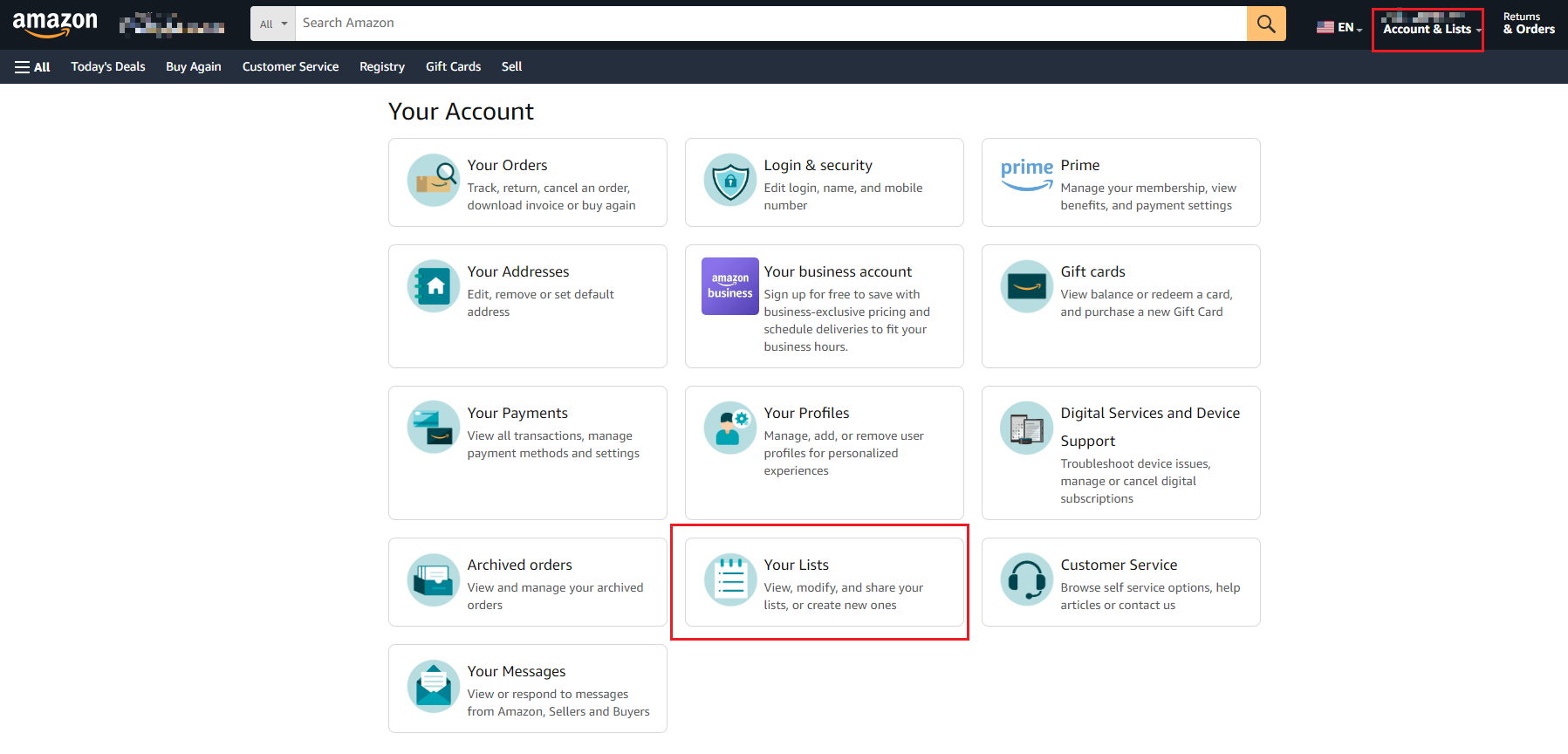
hakbang 2: Gawin ang iyong Wish List na Mababahagi
Piliin ang iyong Wish List:
Mula sa iyong listahan ng Wish Lists, piliin ang nais mong ibahagi.
Ilagay ang listahan sa pampubliko:
Click on “ Mga Pagsasaayos ng List lokasyon ang Wish List na ginagawa mo, at baguhin ang mga setting ng privacy sa “ Public”. Tandaan, ang mga pampublikong listahan lamang ay maaaring ibahagi.
hakbang 3: makuha ang link sa iyong listahan ng mga nais
Kumuha ng share link:
Kapag ang listahan mo ay nakatakda sa publiko, hanapin mo ang “ Ipadala ang listahan sa iba button. Klik dito, tapos piliin ang “ Tingnan mo lang. Kopyahin ang ibinigay na link sa iyong clipboard.
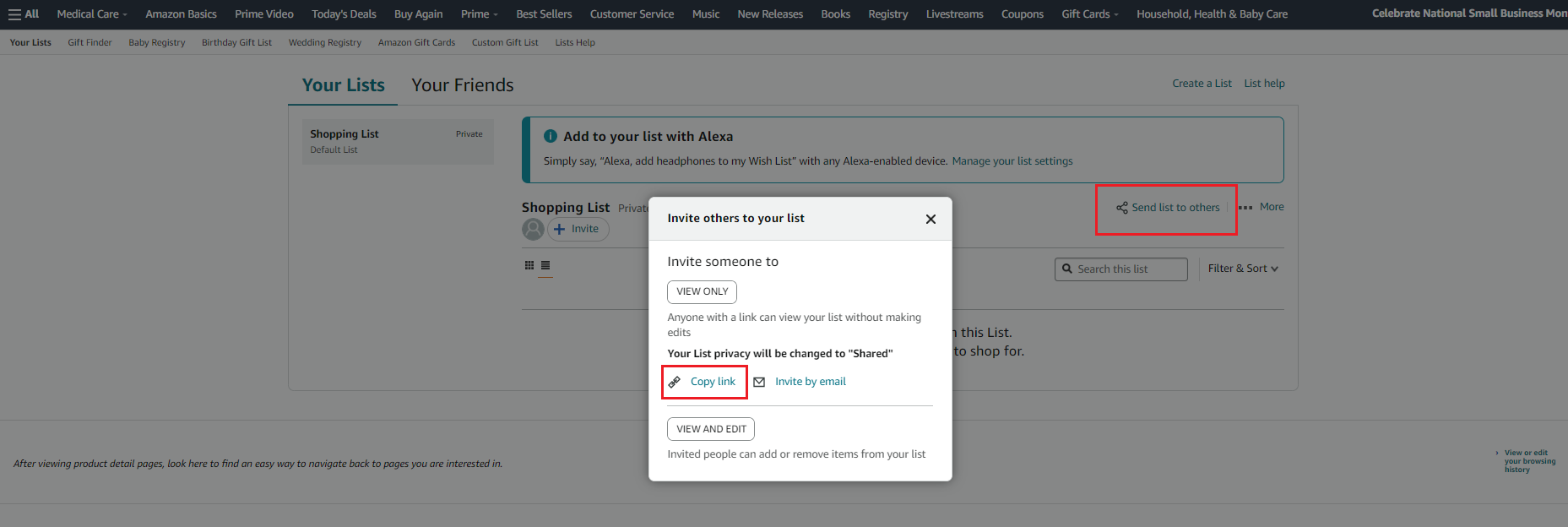
hakbang 4: Ilikha ang QR Code
Gamitin ang isang QR Code Generator:
Navigate sa isang mapagkakatiwalaang kasangkapan na nagbibigay ng libreng Amazon QR code generator.
Ipasok ang URL ng iyong Wish List at Maglikha:
Ilagay ang link ng iyong Wish List sa generator ng QR code.
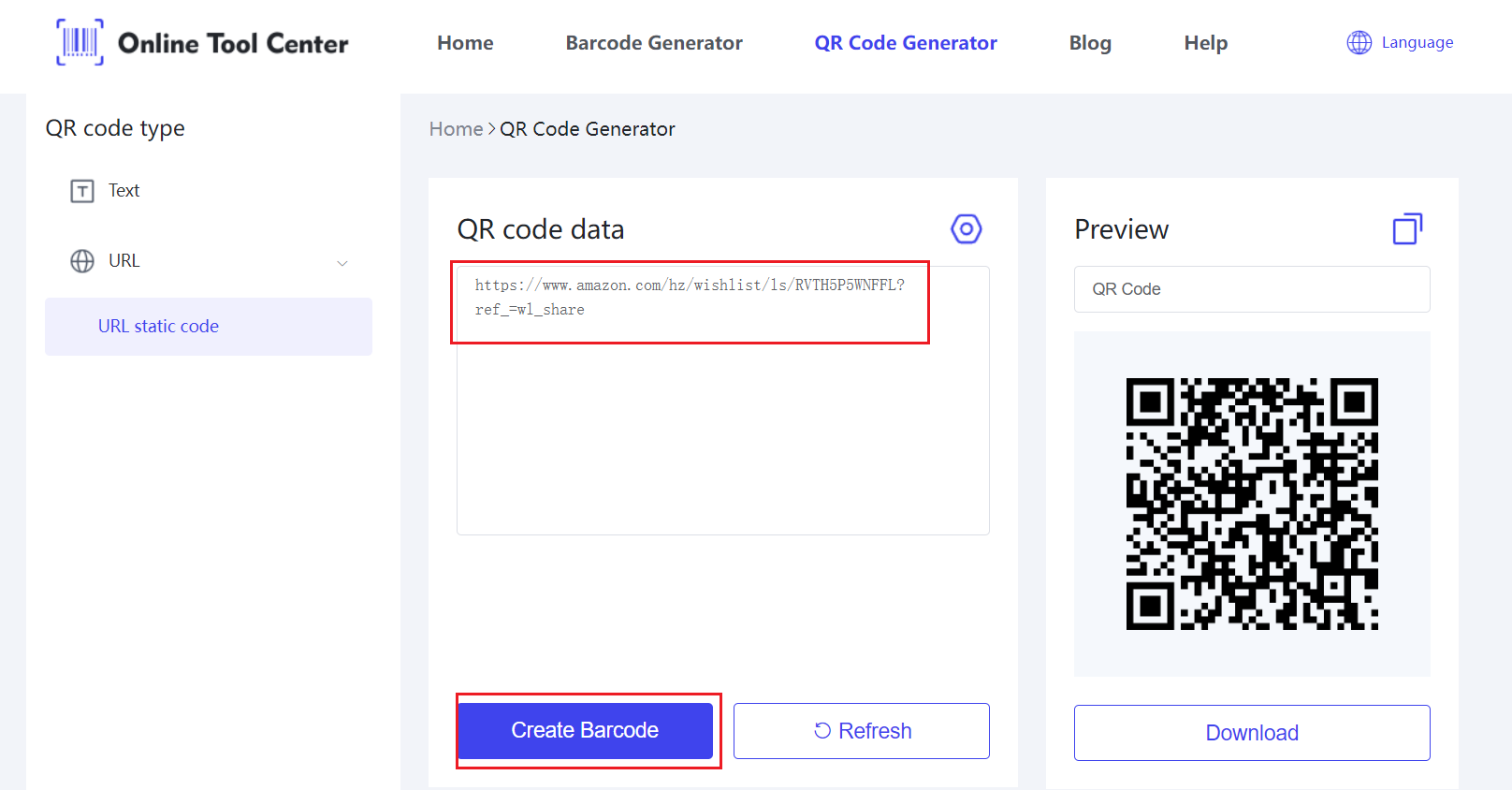
Customize your QR code:
Ang gumagawa ng Amazon QR code ay nagpapahintulot sa iyo na i-personalize ang iyong QR code. Maaari mong piliin ang iba't ibang kulay o magdagdag ng logo upang maging kakaiba ang iyong QR code.
I-download ang QR code:
Pagkatapos i-customize ang iyong QR code, i-download ang QR code image sa iyong device kapag handa na ito.
hakbang 5: Ibahagi ang iyong QR Code
I-print o i-share ang iyong QR code:
Mayroon kang opsyon upang i-print ang iyong QR code sa iba't ibang mga item tulad ng mga imbitasyon o holiday cards. Alternatively, you can digitally share it through email or messaging apps to provide a simple, one-scan approach to your Amazon Wish List.
Karagdagang Tips
Pagsusulit:
Bago ang pagbabahagi, palaging subukan ang QR code gamit ang iyong device upang siguraduhin na ito ay tumatakbo sa iyong Amazon Wish List.
Mga Update:
Panatilihin ang iyong Wish List na nai-update upang mapanatili ang kahalagahan nito para sa mga potensyal na nagbibigay ng regalo.
Ang paggamit ng QR code upang ibahagi ang iyong Amazon Wish List ay hindi lamang epektibo ngunit pinabutihin din ang karanasan ng pagbibigay ng regalo para sa iyong mga mahal.
Sa isang Amazon QR code generator, madaling lumikha ng personalized QR code na direkta sa iyong Wish List.